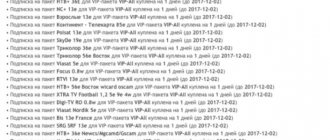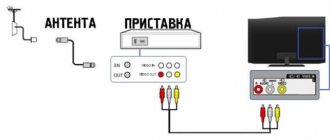В данной статье показано как подключить приставку интерактивного телевидения Zala к модему и как произвести настройку приставки на телевизоре. Так же приведена схема подключения всех задействованных элементов для корректной работы.
На данном рисунке изображена схема подключения оборудования
Рисунок 1 — Схема подключения
Подключение модема осуществляется к линии 220V и через сплиттер к телефонной линии. Также в сплиттер подключается основная телефонная розетка и телефонный аппарат. Приставка подключается в модем в 4ый Lan порт, в розетку 220V и к телевизору кабелем RCA (тюльпан)/HDMI/Scart. В комплекте с оборудованием идут провода стандартной длины 1,5 метра. Комплект оборудования показан на рисунке ниже. В комплект с приставкой входит блок питания, кабель сетевой RJ-45, кабель RCA(тюльпан), кабель HDMI и пульт.
Рисунок 2 — Комплект оборудования B700 Рисунок 3 — Блок питания Рисунок 3 — Кабель сетевой RJ-45 Рисунок 5 — Кабель RCA (тюльпан) Рисунок 6 — Кабель HDMI Рисунок 7 — Пульт дистанционного управления Рисунок 8 — Приставка b700v2
Подключаем всё как на схеме выше, если длины кабеля не хватает, то абонент должен приобрести кабель нужной длины самостоятельно. После подключения, пультом от телевизора нужно перевести его в режим AV (если подключили кабелем RCA), в режим HDMI (если подключили кабелем HDMI) и в режим Scart соответственно.
Если приставка предварительно настроена не была, то её необходимо настроить самостоятельно для этого нужно после выключения нажать на пульте от приставки на большую кнопку SET (третий ряд сверху) и ввести пароль 6321, после чего нажать OK.
Рисунок 9 — Вход в настройки
Теперь нужно выбрать пункт Основные настройки и нажать ОК
Рисунок 10 — Основные настройки
Далее в поле Учётная запись нужно ввести логин который указан в договоре на услугу, а в поле Пароль аналагично ввести пароль из договора и нажать ОК
Рисунок 11 — Настройка учётной записи
В новом окне следует нажать перезапуск и после того как приставка перезагрузится всё начнёт работать.
Рисунок 12 — Перезапуск
Два телевизора в одной квартире – привычное явление. В частном коттедже может быть установлено 3 и более ТВ-аппарата. 95% современных жидкокристаллических и LED панелей имеют встроенный модуль приема цифровых каналов. А владельцам старых устройств приходится смотреть ТВ через цифровые тюнеры.
Можно ли подключить несколько телевизоров к одной приставке, как это сделать и что получится — обо всем этом я расскажу в данной статье.
Проблемы на пути подключения нескольких ТВ к одной приставке
Основная особенность подсоединения двух и более ТВ для просмотра цифрового телевидения к одному тюнеру заключается в том, что картинка на всех аппаратах будет одинаковой. Кроме того, пульт приставки работает только в той комнате, где расположено устройство.
Этот вопрос частично решаем. Существует четыре способа, как подсоединить два и более ТВ-аппарата к цифровому тюнеру. Рассмотрим подробно алгоритм действий в каждом случае, а также преимущества и недостатки вариантов.
Способ №1 — прямое подключение 2-х телевизоров к одной приставке
| Уровень сложности | Эффективность | Макс. кол-во телевизоров | Стоимость |
| Простой | Низкая | 2 | До 100 руб. |
Единственное условие использования этого метода заключается в том, что хотя бы один из двух телевизоров должен иметь HDMI-вход, а на тюнере необходимы разъемы RCA и HDMI .
- ТВ-аппарат с HDMI-входом подключаем к соответствующему разъему DVB-T2 тюнера с помощью HDMI-кабеля.
- Второй телеприемник подсоединяем с помощью «тюльпанов» – RCA-кабеля.
Готовый кабель RCA («тройной тюльпан»), как правило, в длину достигает 5 метров. Если второй телевизор расположен дальше, то придется сделать межблочный кабель самостоятельно. Для этого потребуется купить штекеры RCA , F-коннекторы и обычный коаксиальный кабель .
С двух сторон на кабель устанавливаются два F-коннектора, а уже на них вкручиваются RCA-штекеры. Чтобы передавать стереозвук, нужны три кабеля, а для моно достаточно двух.
Ограничение: длина одного RCA-кабеля не должна превышать 15 метров, иначе возможны помехи или картинка исчезнет. Однако для большинства квартир такой длины кабеля хватает.
| Плюсы | Минусы |
|
|
Способ № 2 — подключение через сплиттер и ВЧ-модулятор
| Уровень сложности | Эффективность | Макс. кол-во телевизоров | Стоимость |
| Высокий | Средняя | Не ограничено | От 2000 руб. |
Высокочастотный (RF) модулятор – это устройство, которое преобразует низкочастотные видео- и аудиосигналы в дециметровый диапазон. Он позволяет транслировать канал по кабелю на дальнее расстояние. Обратите внимание, что некоторые модели эфирных ресиверов уже имеют встроенный RF-модулятор.
К выходу ВЧ-модулятора подключают сплиттер (частотный делитель сигнала с эфирной антенны), чтобы раздать изображение и звук сразу на несколько телевизионных аппаратов. В зависимости от модели сплиттер имеет от двух до восьми выходов, к которым по телевизионному кабелю подсоединяются ТВ-аппараты.
Принцип работы антенного разветвителя прост: он равномерно разделяет входной эфир между имеющимися выходами. К примеру, если на вход подано 12 Дб, то на выходах двойного делителя будет 6 Дб, а тройного – 4 Дб.
- К цифровому ресиверу подсоединяем высокочастотный модулятор.
- К RF-выходу модулятора подключаем сплиттер.
- Через делитель сигнала раздаем канал на нужное количество аппаратов.
- Неиспользованные выходы антенного разветвителя заглушаем резисторами.
На рынке представлены десятки моделей антенных сплиттеров, все их можно поделить на две большие группы:
- Пассивные. Разводят принимаемый эфир и раздают его без дополнительной обработки, поэтому качество сигнала снижается по мере удлинения провода. Используются в том случае, если нужно подключить к приставке два или три ТВ. Не подойдет при слабом сигнале, поскольку при делении сильно пострадает качество изображения и звука.
- Активные. Снабжены усилителем и лишены этого недостатка. Если вы хотите раздать картинку на большее количество телевизоров, то нужно использовать именно этот тип. Для работы необходимо электропитание.
В чем преимущество?
- много интересных каналов;
- удобная и функциональная программная оболочка;
- неограниченные возможности интерактивного взаимодействия с контентом;
- индивидуальный подбор транслируемых программ.
И все это — при высоком качестве изображения и отличном стереозвуке. Для вашего удобства мы разместили информацию обо всех тарифах для физических лиц в одной таблице:
Наименование
Стоимость с НДС (месяц, BYN)
Уточнить цены всегда можно на официальном сайте https://zala.by/node/4623
«Интерактивная ZALA» избавляет вас от необходимости подстраиваться под сетку вещания и позволяет смотреть любимые передачи именно тогда, когда вам хочется, а также ставить на паузу, если надо отлучиться. Или вовсе сдвигать сетку вещания назад до 48 часов.
Кстати, можно записывать нужные программы, чтобы после посмотреть их в удобной обстановке. Есть также множество дополнительных функций, каждая из которых может оказаться для вас полезной. Например, «Родительский контроль» защитит ваших детей от нежелательного контента с возрастных цензом.
Вы можете подключить дополнительные пакеты и тем самым индивидуализировать подборку транслируемых каналов. Список их можно найти на официальном сайте.
Внимание: подключение базового пакета платное, стоимость — 4,20 BYN за основной приемник и 1,70 BYN за каждый дополнительный.
«Эфирная ZALA» позволяет смотреть цифровое телевидение с помощью беспроводной передачи ТВ-сигнала с наземных передающих станций «Белтелекома». Однако без интерактивного взаимодействия с контентом. Трансляция программ осуществляется по стандартам DVB-T и DVB-T2.
Подключение также стоит денег – 4,50 BYN за каждый ТВ-приемник. И вы также можете подключить дополнительные пакеты. Их не так много, как в тарифах выше, но вполне достаточно для разнообразия основной сетки.
«SMART ZALA» — актуальный сервис от «Белтелекома», позволяющий смотреть на самых разных устройствах телевизионные программы и фильмы. Другими словами, напрямую через программную прошивку вашего «умного» телевизора или через смартфон, планшет.
Это принципиально иной по организации способ передачи контента и поддерживается он не на всех устройствах. Поэтому лучше уточнять заранее техническую возможность его подключения.
Способ № 3 — подключение нескольких тюнеров к одной антенне
| Уровень сложности | Эффективность | Макс. кол-во телевизоров | Стоимость |
| Средний | Высокая | 4 (без усилителя) | От 800 руб. |
Данная схема имеет принципиальные отличия в зависимости от того, какая установлена антенна: пассивная или активная.
Алгоритм действий для пассивной антенны :
- Подсоединить сплиттер к антенне.
- Подключить ТВ-приставку к выходам сплиттера.
В случае пассивной антенны (без усилителя) приставки подключаются через делитель сигнала. Модель сплиттера подбирают в соответствии с количеством ресиверов, которые планируется подсоединить. При недостаточной мощности эфира нужен активный ТВ-разветвитель.
Алгоритм действий в случае активного антенного устройства :
- Делитель сигнала устанавливают после инжектора питания. Это классический вариант подключения нескольких приставок к антенне с усилителем через разветвитель эфира.
- Если в месте установки сплиттера нет возможности подключения электропитания, то нужно приобрести антенный разветвитель с проходом напряжения.
Обратите внимание, что обычный делитель в этом случае не подходит, поскольку он не пропустит электропитание. А активная эфирная антенна без питания выдаст сигнал худшего качества, чем пассивное устройство в тех же условиях.
Еще одна разновидность подключения к обшей антенне — схема с ведущим и ведомым ресивером. В этом случае антенный сигнал подается на вход (RF-IN) ведущего ресивера, а затем через антенный выход (RF-OUT) идет на ведомую приставку.
Лайфхак! При использовании всеволновой антенны и эфирного сигнала ТВ можно соединить RF выход напрямую со вторым телевизором (без приставки). Тогда на первом экране вы сможете смотреть цифровые каналы, а на втором — независимо — аналоговые.
| Плюсы | Минусы |
|
|
Zala настройка второй приставки
Просмотрев много дурацких и бесполезных форумов в сети по этой теме решил сделать эту инструкцию — вдруг кому облегчит жизнь.
Итак есть ADSL модем и желание настроить его на использования 2-х Zala т.е настроить еще один порт (3-й) под ipTv
По умолчанию в модеме настроен под ipTV (Zala) только 4-й порт , наша задача настроить еще один.
Рассмотрим этот вопрос на примере самого распространенного модема Промсвязь M-200a .
Нажимаем как отображено на рисунке по номерам — выбираем пункт Advancent Setup, затем нажимаем VLAN и As VLAN PVID for each Interface (рис. ниже)
В открывшемся меню ставим двойку место единицы как указано на рисунку ниже , сохраняем нажав Save ,а затем NEXT.
Убираем галочку с третьего Port Ethernet и сохраняем- SAVE
Выбираем в VLAN index двойку, после этого обнавляеться страница и ставим галочку над цифрой 3 как показано стрелочкой на рисунке. Затем сохраняем — SAVE
Осталось только отключить DHCP
Вот и все , если вы точно следовали инструкции то порт 3 теперь можно использовать для ipTv. Если возникают какие-то вопросы по этой или другим темам — задавайте . Поможем чем сможем.Или можете описать свои проблемы на форуме , обещаем что получите в ближайшее время четкий и внятный ответ. Удачи!
Источник
Способ № 4 — подключение отдельного тюнера с антенной к каждому телевизору
| Уровень сложности | Эффективность | Макс. кол-во телевизоров | Стоимость |
| Простой | Высокая | Не ограничено | От 1200 руб. |
Этот способ простейший с точки зрения организации показа независимого канала на каждом из телеприемников, но и самым затратным.
Для каждого ТВ-аппарата необходимо приобрести :
Приставка подсоединяется к ТВ-аппарату при помощи RCA или HDMI-кабеля в зависимости от модели телевизора.
Если вы живете в зоне уверенного приема цифрового сигнала DVB-T2, то достаточно будет использовать комнатное антенное устройство для каждого телеприемника. В противном случае придется устанавливать внешнюю эфирную антенну дециметрового диапазона (пассивную или активную в зависимости от мощности сигнала).
AndreyPopov , аналоговое есть (сейчас как раз этот тариф подключен), если возможно что бы в одной комнате аналоговое ТВ было, а во второй — цифровое (CAM модуль), то это, в принципе, решает проблему
А вот как решить вопрос с помощью » Воля Samrt HD», я не понял, честно говоря.
Surf , тюнер на кухне не получится, так как розетки (ТВ и 220V) расположены за телевизором, который будет висеть на стене, там просто некуда лепить тюнер. Ну а второй CAM покупать — дорого.
Телевизор на кухне для супруги, которая по пол дня там проводит.
- Позначити як новий вміст
- Закладка
- Підписатися
- Вимкнути
- Підписатися на RSS-канал
- Виділити
- Друкувати
- Надіслати другу
- Повідомити про наявність неприпустимого вмісту
Вопрос по телевизору без смарт-опций
Подключают ли модем к телевизорам, которые не принадлежат к категории Смарт? Ответ отрицательный. Этот вопрос решается подключением специальной приставки.
Для ее подсоединения к телевизору используется HDMI-кабель. На приемник приставка выводит изображение. Сама она функционирует на Android. Таким способом телевизор преобразуется в своеобразный планшет.
Обычно изготовители подобных приставок создают очень комфортный интерфейс для настроек. Также операционная система устройств оптимизирована для эксплуатации на большом экране.
В магазинах такие приставки присутствуют в огромном количестве. Есть модели с разными параметрами и мощностью. Одни могут поддерживать 4k, другие – нет.
Их ценники демократичные. Лидером продаж является модель Xiaomi Mi Box 3, работающая с 4K.
Не менее популярны такие модификации:
2. Dune HD Neo 4K.
Такой аппарат подключается одним из классических способов: через провод или Wi-Fi. Далее в качестве подробного примера представлено подключение п. 4.
Что собой представляет услуга IPTV от Ростелеком
Интерактивное телевидение – это настоящий прорыв в развитии телекоммуникаций. Услуга, предлагаемая компанией Ростелеком, предполагает возможность просмотра большего количества каналов, причем в самом лучшем качестве. Помимо просмотра фильмов, появилась уникальная возможность проката фильмов, пользователи также могут воспользоваться огромной коллекцией караоке и записать понравившуюся передачу. Сделать это можно, как на собственный носитель, так и на приставку, если вы сделаете выбор в пользу более дорогого устройства со встроенным жестким диском. К слову, именно покупка ресивера – главное условия предоставления услуги. Подключить его можно, как самостоятельно, следуя инструкции, так и при помощи техника компании – поставщика class=»aligncenter» width=»400″ height=»367″[/img]
Подключение ресивера
Если вы решили воспользоваться услугой интерактивного телевидения от РТК, достаточно посетить офис компании, купить один из двух вариантов устройств и внести абонентскую плату. Спустя небольшое время услуга будет активирована, а вам останется лишь подключить устройство. Сделать это не сложно, но некоторые трудности могут возникнуть.
Помните: для того чтобы воспользоваться ТВ-тюнером, вы должны иметь качественный доступ в Интернет, соединяющие кабели и пульт дистанционного управления телеприемника и приставки. Кабеля, всевозможные переходники и пульт дистанционного управления идут в комплекте, поэтому проверить комплектацию при покупке крайне желательно.
Подключить интерактивное телевидение при помощи одной приставки Ростелеком можно тремя способами: используя интернет кабеля, через Wi-Fi и посредством PLC-адаптеров. Проще и дешевле будет выполнить подключение через кабель, поэтому мы предлагаем рассмотреть этот вариант подробней:
Интерактивное телевидение ZALA
КАК ОПРЕДЕЛИТЬ ТЕХНИЧЕСКУЮ ВОЗМОЖНОСТЬ ПРЕДОСТАВЛЕНИЯ УСЛУГИ?
1. Где можно узнать техническую возможность подключения к услуге?
Для уточнения технической возможности подключения услуги интерактивного телевидения ZALA вам необходимо обратиться в службу продаж «Белтелеком» вашего района. Контактную информацию о службах продаж можно найти на главной странице сайта в разделе «Подключиться».
КАКОЕ ИСПОЛЬЗУЕТСЯ ОБОРУДОВАНИЕ, КАК ЕГО ПОДКЛЮЧИТЬ ИЛИ ЗАМЕНИТЬ?
2. Надо ли мне приобретать оборудование для подключения к ZALA и какое?
При подключении на предоставляет в пользование на срок действия договора приставку (set-topbox или STB), а при необходимости – и модем, без взимания дополнительной платы. Дополнительно для подключения услуги необходимо обеспечить наличие:
— точки подключения к сети передачи данных по ADSL (телефонной розетки типа RJ-12) или PON (оптической розетки) с наличием свободной розетки сети электропитания не далее 1,5 м (либо использовать удлинитель) для подключения модема;
— дополнительного количества сетевого кабеля, необходимого для подключения STB к модему, если недостаточно длины кабелей, входящих в стандартный комплект (если телевизионный приемник удален от телефонной розетки на расстояние более 1,5 м);
— ТВ-приемник с разъемами типа RCA («тюльпан») и/или с разъемом HDMI.
3. Можно ли подключить ZALA к кинескопному телевизору или нужен только ЖКИ или плазменный телевизор?
Тип телевизора может быть любым. ZALA можно подключить как к обычному кинескопному телевизору, в том числе отечественного производства (ОАО «Витязь», Унитарное предприятие «ЗЭБТ Горизонт»), так и к жидкокристаллическому или плазменной панели. Главное, чтобы соблюдались следующие требования:
телеприемник (телевизор) должен иметь как минимум один из следующих входов:
— для видео:
1) композитный CVBS («тюльпан»);
2) S-Video;
3) компонентный Y/Pb/Pr;
4) HDMI — в случае подключения пакета каналов высокой четкости.
— для аудио:
5) L-Audio-R;
6) S/PDIF.
Если у телеприемника только SCART-разъем, то необходимо дополнительно приобрести переходник SCART-«тюльпан».
4. Я делаю ремонт и хочу заранее заложить кабели для интернета и телевидения. Где я могу посмотреть рекомендуемую схему разводки кабеля?
Единой схемы не существует, но есть общие рекомендации для создания такой схемы.
Во-первых, при любом подключении наиболее удобно располагать приставку недалеко от ТВ-приемника, так как ТВ-приемник подключается к STB-приставке аудиовидеокабелем длиной 1,5 метра. При этом нужно учитывать, что STВ-приставка управляется пультом дистанционного управления, то есть она должна быть в зоне прямой видимости.
Во-вторых, сама приставка подключается к модему по UTP-кабелю, и здесь возможны 2 варианта:
– модем установлен рядом с приставкой и ТВ-приемником;
– модем установлен в другой комнате и для подключения к нему приставки необходимо использовать длинный UTP-кабель.
В-третьих, необходимо обеспечить подключение модема к линии (ADSL-линии или оптической линии PON.
5. Возможно ли подключение телевизора к STB через Wi-Fi или STB к модему через Wi-Fi?
Возможно подключение STB к модему через Wi-Fi с использованием адаптера Wi-Fi ZTE W200C или аналога. При этом необходимо отметить, что качество услуги может ухудшиться. Но нельзя подключить телевизор по Wi-Fi к STB.
6. Возможно ли подключить ZALA с помощью беспроводного телефона (технология WLL)?
Нет. Услуги интерактивного телевидения предоставляются только посредством проводной абонентской линии.
7. Решил подключить HD-пакеты, сейчас у меня обычная приставки SD, что для этого нужно сделать?
У специалиста сервисного центра необходимо выяснить наличие технической возможности и оборудования HD. В случае их наличия – заменить SD-приставку на HD, для этого прийти в службу продаж с приставкой для обмена, а также для подключения HD-пакетов.
8. Модемы каких производителей вы даете при подключении. Могу ли я стать в очередь на модем определенного производителя или с определенной функцией?
При заключении договора выдается оборудование, которое есть в наличии в службе продаж. В случае если вы хотите поменять свое оборудование на другое с определенными функциями, то это допускается при наличии последнего в службе продаж.
9. Будет ли работать ZALA при наличии на абонентской линии охранной сигнализации?
Подключение услуги ZALA при наличии на абонентской линии охранной сигнализации возможно. Для этого используется специальное оборудование сети передачи данных и оконечное оборудование для охраны, которое может быть предоставлено на срок действия договорных отношений. Либо, при наличии дополнительной технической возможности, может быть предложен альтернативный вариант подключения услуги, например, организация таксофонной линии или двухпроводной выделенной прямой связи (без взимания оплаты).
10. При подключении ZALA останется ли возможность смотреть телевидение от другого оператора (например кабельное) на одном телевизоре?
При подключении ZALA возможность смотреть телевидение от другого оператора остается. Для этого необходимо будет переключить телевизор из режима AV в обычный режим, используемый для просмотра телевидения от другого оператора.
11. У меня сломался пульт от приставки (или блок питания). Нужно ли мне менять весь комплект оборудования, или я могу купить только поврежденную деталь?
Пульт вы можете приобрести в службе продаж «Белтелеком». Остальное оборудование принимается на тестирование и/или меняется на работоспособное бесплатно. За сломанное Абонентом оборудование, в том случае, если это можно определить визуально, выставляется счет на оплату.
12. Могу ли я приобрести STB приставку (у вас или у третьих лиц), интересующего меня формата (например, STB HD, если я не планирую подключать HD-пакет), с функцией wi-fi или в собственность (не хочу нести ответственность за чужую вещь, выданную мне на время). Какие требования предъявляются к оконечному оборудованию (при покупке у третьих лиц)?
Оборудование выдается Оператором на срок действия договора. Также вы можете приобрести оборудование у сторонних лиц, но это должны быть приставки производства ) следующих типов: B600v4, B600v6, B700v2, B700v5.
ОСОБЕННОСТИ ПРЕДОСТАВЛЕНИЯ УСЛУГИ
13. Можно ли подключить отдельно пакет «Детский»?
Дополнительные тематические пакеты «Детский», «На диване», «HD-пакет», «Познавательный», «Для души» и другие не могут быть подключены отдельно от базовых пакетов (для физических лиц – «Премьера»; для юридических лиц – «Корпоративный»). В дополнение к базовому пакету можно выбрать любые дополнительные пакеты и/или сервисы в любом их сочетании в соответствии с действующими тарифами. Заказ можно оформить через Приложение «Мой Белтелеком», Кабинет пользователя или в службе продаж Оператора.
14. Пользуюсь услугой интерактивное телевидение ZALA пакет «Премьера» и хочу переключиться на один из пакетов , «Семейный» и т.д., что нужно для этого сделать и сколько это будет стоить?
Для этого вам нужно обратиться с удостоверяющими личность документами в сервисный центр, при этом за переключение дополнительная оплата взиматься не будет. Вы должны быть собственником телефона или иметь регистрацию по адресу установки услуг.
15. Подскажите, за какое максимальное количество дней возможно просмотреть уже прошедшие телепередачи?
Просмотр телепередач, ранее транслируемых в эфире (отложенный просмотр), возможен со сдвигом по сетке вещания назад до 48 часов (в зависимости от телевизионного канала).
16. Есть необходимость в неограниченном круглосуточном доступе к аудиовизуальным произведениям из Видеотеки.
Воспользуйтесь . Это сервис неограниченного круглосуточного доступа к аудиовизуальным произведениям на условиях абонементной платы.
17. Забыл родительский пароль. Что делать?
Для восстановления пароля вам необходимо позвонить в службу технической поддержки по телефону 123 или обратиться в службу продаж «Белтелеком» с документами, удостоверяющими личность.
18. Можно ли отсортировать каналы по своему усмотрению?
Для формирования избранного списка каналов необходимо в разделе «Телевидение», при нахождении курсора на интересующем канале, нажать кнопку «App». Выбранный канал добавится в список избранных каналов. После этого требуется подтвердить выбор нажатием кнопки «Ok». Переход к списку избранных каналов и обратно к основному списку осуществляется нажатием кнопки «◄◄ ►►» пульта дистанционного управления. При этом изменение номеров каналов в списке не предусматривается.
19. Где можно прочитать, как пользоваться услугой?
Подробная информация о том, как пользоваться услугой, в том числе и интерактивными сервисами, приведена в размещенном на сайте Руководстве пользователя.
20. Какое качество передаваемого сигнала ZALA?
В настоящее время видеосигнал стандартной четкости передается в формате PAL 720х576 точек. Для HDTV разрешение сигнала 1280х720 или 1920х1080 точек.
21. В каком формате передается звуковая дорожка и будет ли звук формата 5.1?
Звук кодируется от 96 kbps до 192 kbps в зависимости от канала.
22. Во время грозы что-то случилось с оборудованием. На каком основании в сервисном центре мне предъявили претензии и выставили счет.
Оператор заранее предупреждает, что во избежание повреждений оконечного оборудования, вызванных влиянием метеорологических явлений (грозовые разряды и т.п.), абонент должен выключать оконечное оборудование из сети электропитания при возникновении таких явлений, иначе в случае повреждения предоставленного оборудования абоненту необходимо будет возместить его стоимость.
КАК УЗНАТЬ БАЛАНС И ОПЛАТИТЬ УСЛУГУ? ОСОБЕННОСТИ ТАРИФИКАЦИИ
23. Как я могу узнать баланс своего лицевого счета?
Проверить состояние вашего лицевого счета можно в EPG на экране телевизора (Настройки – Проверить баланс), в Приложении «Мой Белтелеком» или в «Кабинете пользователя» на сайте . «Кабинет пользователя» находится на главной странице сайта. Чтобы войти в «Кабинет пользователя», введите в соответствующие поля ваши логин и пароль. Обращаем внимание, что логин и пароль указаны в бланке заказа. В «Кабинете пользователя» выберите раздел «Состояние счета». В графе «Актуальный баланс» вы увидите остаток на вашем лицевом счету.
24. Не успеваю оплатить – что делать?
Для абонентов авансовой формы расчетов доступен сервис «Обещанный платеж», который позволяет пополнить лицевой счет, если денежные средства подходят к концу или уже закончились и возможность оплатить наличными отсутствует. Регистрация «Обещанного платежа» производится через «Кабинет пользователя» на сайте . Максимальная сумма обещанного платежа составляет 20 рублей. Если в течение пяти дней с момента заказа сервиса «Обещанный платеж» вы не подтвердите его реальной оплатой, то сумма обещанного платежа будет аннулирована и увеличит существующую задолженность по услуге в соответствии с тарифным планом.
25. Как платить за услугу?
Физические лица могут оплачивать услуги наличными, с помощью банковских пластиковых карт в банках, инфокиосках, отделениях связи РУП «Белпочта»; через систему мобильных платежей; с помощью карт экспресс-оплаты. При авансовой форме расчетов Абоненту доступен сервис «Обещанный платеж». Подробную информацию о способах и местах оплаты можно найти в соответствующем разделе сайта . Оплата проводится по номеру Приложения об оказании услуги интерактивное телевидение ZALA.
26. Подскажите сроки оплаты за услугу.
Если вы подключены по авансовой системе оплаты, то пополнять лицевой счет вы можете в любое удобное для вас время на любую сумму по вашему усмотрению – главное, поддерживать положительный остаток баланса.
Если вы подключены по кредитной системе оплаты, счет за услугу включается в ежемесячный счет за услуги телефонной связи и должен быть оплачен до 1-го числа месяца, следующего за расчетным.
27. Можно ли подключить ZALA к двум и более телевизорам и смотреть на них разные телеканалы? Как будет начисляться абонплата?
Возможность подключения к услуге двух и более телевизоров по одной телефонной линии зависит от параметров линии связи. В качестве альтернативного варианта подключения услуги ZALA к двум и более телевизорам рекомендуется провести дополнительную телефонную (таксофонную) линию. Для просмотра ZALA на двух телевизорах необходимо к каждому из них подключить отдельную абонентскую приставку (STB), заключить одно Приложение об оказании услуги и оплачивать стоимость каждой приставки. Стоимость дополнительного подключения ниже стоимости основного подключения. Тарифы на услугу вы можете посмотреть на сайте.
28. Если мне не понравился фильм, выбранный в «Видео по запросу», и я его не досмотрел до конца – буду ли я платить за него?
Фактом заказа сервиса «Видео по запросу» считается начало просмотра фильма, выбранного вами из предложенного для платного просмотра каталога. Поэтому независимо от длительности просмотра разовая стоимость заказа фильма будет списана с вашего лицевого счета. Выбранный вами фильм будет доступен для просмотра с момента его заказа в течение 24 часов неограниченное количество раз без взимания дополнительной оплаты.
29. Возможности просмотра прошедших телепрограмм, перемотки передачи являются платными или их стоимость уже включена в абонентскую плату?
За пользование сервисами отложенного просмотра: постановка в паузу просматриваемой передачи, просмотр прошедших программ (со сдвигом по сетке вещания назад до 48 часов) дополнительная плата не взимается. Они предоставляются в рамках пакетов с сервисами отложенного просмотра («Премьера» – для физ. лиц., «Корпоративный» – для юр. лиц), а также в рамках пакетов услуг, включающих в себя услуги интерактивного телевидения ZALA.
30. Помимо самого телевидения будет ли предоставляться скоростной Интернет? Оплата за него входит в абонентскую плату или существует отдельная тарификация?
Услуги доступа к сети Интернет при оформлении договорных отношений только на услугу ZALA не предоставляются. Однако при наличии технической возможности на вашей абонентской линии дополнительно может быть предоставлена услуга доступа к сети Интернет byfly в соответствии с действующими тарифами. Кроме того, «Белтелеком» предоставляет пакеты услуг, состоящие из услуг телефонной связи, byfly и ZALA в различных сочетаниях. Стоимость пакетов услуг вы можете узнать на сайте beltelecom.by. Тарифы на доступ к сети Интернет – на сайте byfly.by.
31. Где можно узнать об изменении тарифов и о том, что на счету осталось мало денег?
Предупреждение об изменении тарифов вы можете увидеть в новостной ленте на сайте или в Приложении «Мой Белтелеком». Информирование о приближении к порогу отключения можно заказать в Приложении «Мой Белтелеком» на адрес электронной почты бесплатно или SMS-оповещение за 10 копеек в месяц.
32. Почему часто бывает так, что сумма, выставленная к оплате, гораздо больше абонентской платы, указанной у вас на сайте?
Сумма, выставленная к оплате, помимо абонентской платы за выбранный пакет(-ы) включает в себя стоимость заказов «Видео по запросу» и других разовых сервисов.
СМЕНА АДРЕСА УСТАНОВКИ УСЛУГИ, СМЕНА ПОЛЬЗОВАТЕЛЯ
33. Подскажите, пожалуйста, как лучше поступить – переехал в другую квартиру, хотелось бы сохранить ZALA?
Вам необходимо с документами, удостоверяющими личность, обратиться в службу продаж «Белтелеком» для изменения данных по вашему договору. При этом за переоформление договора на услугу ZALA при переезде в пределах одного населенного пункта без изменения Ф.И.О. (наименования), взимается оплата за повторный выезд для восстановления доступа. Стоимость выезда для восстановления доступа вы можете узнать на сайте byfly.by. В случае переоформления договора на услугу ZALA при переезде в другой населенный пункт без изменения Ф.И.О. (наименования), действующий договор на услугу расторгается. Для подключения услуги необходимо обратиться с документами, удостоверяющими личность, в службу продаж «Белтелеком» соответствующего города и заключить новый договор. При этом установочная плата будет взиматься в полном объеме согласно утвержденным тарифам.
34. Скажите, договор был оформлен на отца. Хочу переоформить на себя. Куда необходимо обратиться и сколько это будет стоить?
Вам и вашему отцу необходимо с документами, удостоверяющими личность, обратиться в службу продаж «Белтелеком» для расторжения старого договора и заключения нового. Переоформление договора на услугу ZALA на нового абонента, без изменения адреса установки оконечного абонентского оборудования, осуществляется бесплатно.
БЛОКИРОВКИ УСЛУГИ
35. Сын без спросу часто пользуется – не успеваю пополнять баланс. Есть ли какая-то возможность ограничить ему доступ?
С целью контроля заказов платных услуг и сервисов и ограничения доступа несовершеннолетних детей, используйте функцию «Родительский пароль».
Для того чтобы установить родительский пароль, нажмите кнопку F4 на пульте дистанционного управления (синяя кнопка) либо выберите вкладку «Личная информация» на главной странице интерактивного меню услуги. Затем перейдите в раздел «Смена пароля» и смените пароль (при первоначальной его установке поле «Старый пароль» заполнять не нужно). В результате возможность заказа аудиовизуальных произведений из каталога «Видео по запросу» будет осуществляться по паролю.
Дополнительно родительский контроль позволяет заблокировать просмотр телеканалов и фильмов, которые вы, например, считаете преждевременными для просмотра вашими детьми. Для установки родительского пароля перейдите к разделу «Родительский контроль». В подразделе «Уровень доступа» поставьте метки напротив рейтингов телевизионных каналов, которые будут доступны для просмотра без пароля. Одновременно родительский пароль будет установлен на заказ аудиовизуальных произведений из каталога «Видео по запросу». Введите родительский пароль и нажмите кнопку «ОК» на пульте дистанционного управления для подтверждения пароля.
36. Скажите, пожалуйста, можно ли услугу ZALA на летний период поставить в паузу?
В настоящее время существует два вида блокировки услуги – бесплатная и платная. Бесплатная блокировка по желанию абонента возможна на срок 15 или 30 дней, но не чаще, чем два раза в год. Суммарное время бесплатной блокировки не должно превышать 30 календарных дней в год. При этом абонентская плата не начисляется. Обязательное условие заказа услуги – наличие положительного баланса на лицевом счете на дату начала блокировки. Для заказа услуги необходимо обратиться с документами, удостоверяющими личность, в службу продаж «Белтелеком» либо заказать блокировку с текущей даты самостоятельно через «Кабинет пользователя» на сайте или в Приложении «Мой Белтелеком».
Дополнительно вы можете заказать платную . Платная блокировка предоставляется только с текущей даты, на 15, 30 или 45 календарных дней. Суммарное время платной блокировки не должно превышать 45 календарных дней в год. Также обязательное условие – наличие на дату начала блокировки на вашем лицевом счете денежных средств в размере, достаточном для оплаты услуги.
Таким образом, максимальное время платной и бесплатной блокировки, которой вы можете воспользоваться за год, составляет 75 дней (2,5 месяца).
Если вы хотите поставить услугу в блокировку не с текущей даты, то необходимо обратиться в службу продаж «Белтелеком».
Блокировка устанавливается для каждой приставки (STB) отдельно.
КОНТЕНТ
37. Подскажите, где я могу найти полный перечень каналов, входящих в пакет?
Перечень каналов, которые входят в предлагаемые пакеты ZALA, вы можете найти на сайте для физических лиц и для юридических лиц.
38. Какие телеканалы планируется открыть в ближайшее время?
Работа по замене и/или увеличению общего количества каналов проводится постоянно на основе изучения зрительского спроса абонентов ZALA, следите за новостями.
39. Где можно оставить предложения по поводу добавления в базовые пакеты каналов новых телеканалов?
Предложение можно подать через Приложение «Мой Белтелеком», через сайт сервис «Вопрос специалисту», в любой службе продаж, а также по телефону 123.
40. Могу ли я отказаться от некоторых каналов ZALA?
Телеканалы предлагаются только в составе телевизионных базовых или расширенных пакетов.
41. Где у вас подробно описано, какая категория запрета закрывает какие телеканалы для функции «родительский пароль». Как узнать, к какому уровню доступа (0+,6+,12+,16+,18+) относится тот или иной телеканал. Как я могу закрыть определенные телеканалы?
Закрыть доступ можно только на основании возрастных ограничений, т.е. закрыть доступ к одному каналу можно лишь в том случае, если в перечне каналов, доступных определенной возрастной группе, других каналов нет (смотрите Руководство пользователя ZALA).
42. Просматривая программу телеканалов, я вижу больше каналов, чем могу смотреть. При их открытии появляется надпись «Для получения сервиса необходимо обратиться в службу продаж, справки по тел. 123».
Для ознакомления с возможностями ZALA в части предлагаемых для просмотра телеканалов организован режим предпросмотра. Он доступен в течение 30 секунд, затем появляется сообщение, что для заказа необходимо обратиться в службу продаж.
43. Как записать будущую программу и где просмотреть?
Для этого нужно воспользоваться персональным видеомагнитофоном (PVR). Подробно о том, как записать телепередачу и как ее просмотреть, можно прочитать в Руководстве пользователя.
44. Как на HD-приставке перевести трансляцию доступных в HD-качестве телеканалов в HD-качество?
Для этого необходимо:
– убедиться, что ваша приставка типа B700, и она подключена к ТВ-приемнику кабелем HDMI.
– далее в меню ZALA (Настойки – Настройки меню) выбрать опцию «Отображать меню в формате HD»;
– в службе поддержки 123 уточнить наличие технической возможности для подключения пакета «Общедоступный пакет HD» и попросить подключить этот пакет.
45. Предусмотрена ли у вас возможность включения субтитров и на каких телеканалах? Функция включения субтитров доступна для всех телеканалов, но просмотр субтитров возможен при условии их трансляции от телекомпаний. Для включения субтитров необходимо подключить приставку IPTV модели «B700v5» и включить функцию субтитров на пульте дистанционного управления приставки, нажав на кнопку «L/R» и выбрав в строке «Субтитры» желаемый вариант субтитров так, как указано на картинке:
КАБИНЕТ ПОЛЬЗОВАТЕЛЯ
46. Не могу зайти в Кабинет пользователя, какой логин и пароль нужно вводить.
Логином для входа в «Кабинет пользователя» является логин и первоначальный пароль, указанные в бланке заказа к Приложению об оказании услуги интерактивное телевидение ZALA. При этом вы можете в «Кабинете пользователя» сменить и логин, и пароль для входа в «Кабинет пользователя».
АКЦИИ
47. В каком документе у вас расшифровано понятие «новый абонент». У меня есть подключение по одному адресу, я хотел организовать второе по другому адресу по условиям акции. В сервисном центре мне отказали, мотивировав это тем, что я не могу считаться новым абонентом.
Все понятия приводятся в условиях проведения акции, последние утверждаются Приказом РУП «Белтелеком». Как правило, новым абонентом считается абонент, у которого не имеется на момент проведения акций заключенных договоров на услугу, и на телефонной линии предоставления услуги также не должно быть уже заключенных ранее договоров.
Настраиваем приставку
После включения ресивера в розетку, остается выполнить необходимые настройки, для чего пульт дистанционного управления телеприемника переводится в видео режим, где и производятся все необходимые настройки. В первую очередь, система попросит ввести логин и пароль от аккаунта – эти данные вы можете найти в регистрационных документах. Если вы думаете, что предстоит дальнейшая настройка, то ошибаетесь – система все выполнит за вас, а пользователю останется лишь выбрать один из предлагаемых каналов.
Способы подключения второго телевизора
Учитывая наличие нескольких телеприемников, отдельно хотелось бы обсудить возможность подключения второго телевизора к приставке Ростелеком. Идеальный вариант, конечно, это вторая приставка, но такое расточительство выдержит бюджет не каждой семьи. Поэтому пользователям приходится решать вопрос: как подключить второй телевизор и пользовать только одной приставкой от Ростелеком.
Это важно: при наличии одного интерактивного ТВ ресивера технически подключить второй приемник ТВ сигнала можно, но это в том случае, если все члены семьи согласны одновременно смотреть только один канал. Другой возможности подсоединения и подключения второго телевизора нет, за исключением покупки еще одного ресивера.
USB-порт и модем
В современных моделях телевизоров есть разъемы USB. И при покупке люди интересуются, можно ли подключить модем к телевизору такого типа.
Специалисты утверждают, что напрямую подсоединить это устройство через указанный порт не получится. Производитель такую опцию по умолчанию не предусматривает.
Но синхронизировать модем с телевизором можно, применив маршрутизатор либо кабель.
Далее предложены методы для практической реализации такого подключения.
Подключаем два телевизора к одной приставке
В том случае, если вы готовы смириться с мнением окружающих относительно единообразия телеменю, можно приступать к подключению двух телевизоров к одной приставке Ростелеком, а как подключить, вы сейчас узнаете. В первую очередь, надо изучить сам ресивер, а, скорее всего, гнездо для подключения кабеля HDMI уже занято. В этом случае предстоит воспользоваться соседним гнездом, предназначенным для RCA-кабеля. Скорее всего, для просмотра телеканалов телевидения от Ростелеком через 2 устройства, вам понадобится купить этот кабель. Это нужно для того, чтобы соединить второй телеприемник с приставкой.
Так что выбрать?
Идеального выбора не существует: разные абоненты выбирают совершенно разные пакеты, но все же отталкивайтесь от специфики своих интересов и материальных возможностей. И если интересы можно уточнить путем изучения списка каналов, то для фиксации бюджета как раз и поможет наша таблица с самыми актуальными тарифами ZALA в 2019 году.
Отслеживать баланс, менять тариф или ставить на паузу очень удобно в новом личном кабинете Белтелекома.
Два телевизора в одной квартире — привычное явление. В частном коттедже может быть установлено 3 и более ТВ-аппарата. 95% современных жидкокристаллических и LED панелей имеют встроенный модуль приема цифровых каналов. А владельцам старых устройств приходится смотреть ТВ через цифровые тюнеры.
Можно ли подключить несколько телевизоров к одной приставке, как это сделать и что получится — обо всем этом я расскажу в данной статье.
Как подключить вторую приставку
Смотреть один канал, скорее всего, представители разных поколений не согласятся, поэтому придется посетить офис РТК и поинтересоваться, можно ли подключить два телевизора. Вам предложат купить второй ТВ-тюнер и оформить соответствующий договор с провайдером. К счастью, не придется покупать еще один роутер, если ваше устройство имеет свободные порты LAN, конечно. Вам понадобится шнур для подключения Интернет, проверить наличие кабелей. Дальнейшие действия схожи с теми, которые вы проделывали ли бы для одного ресивера. Если вы решили подключить вторую приставку от Ростелеком ко второму телевизору, помните только, что каждый ТВ-тюнер настроен на свой телеприемник.